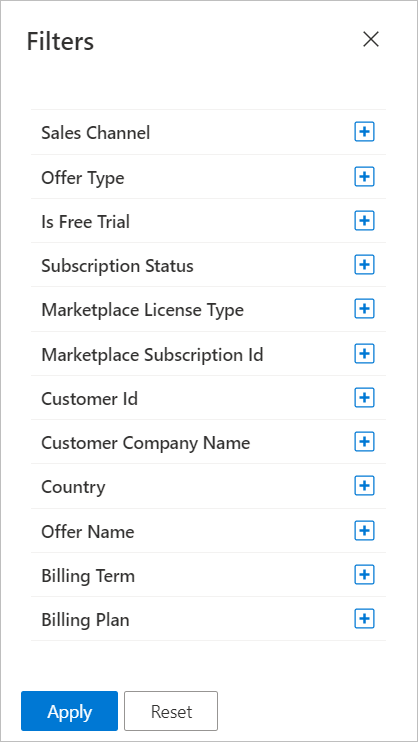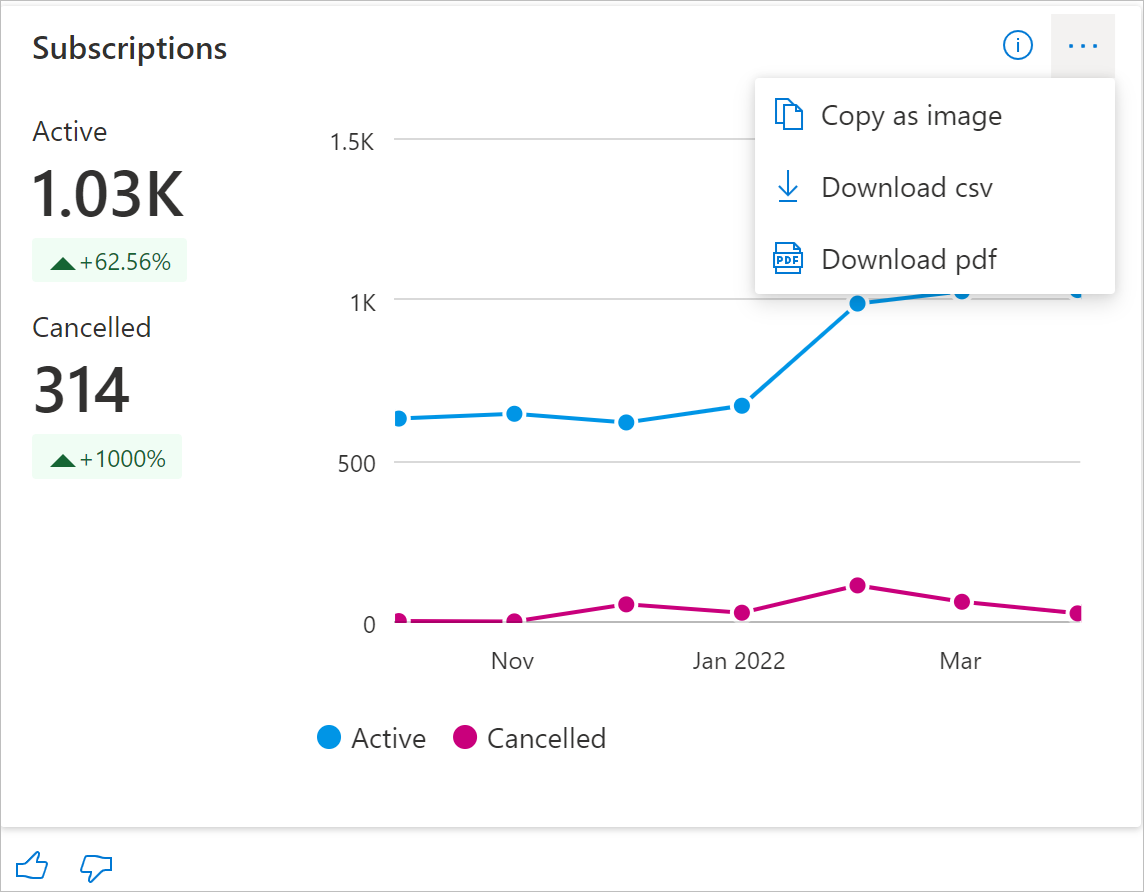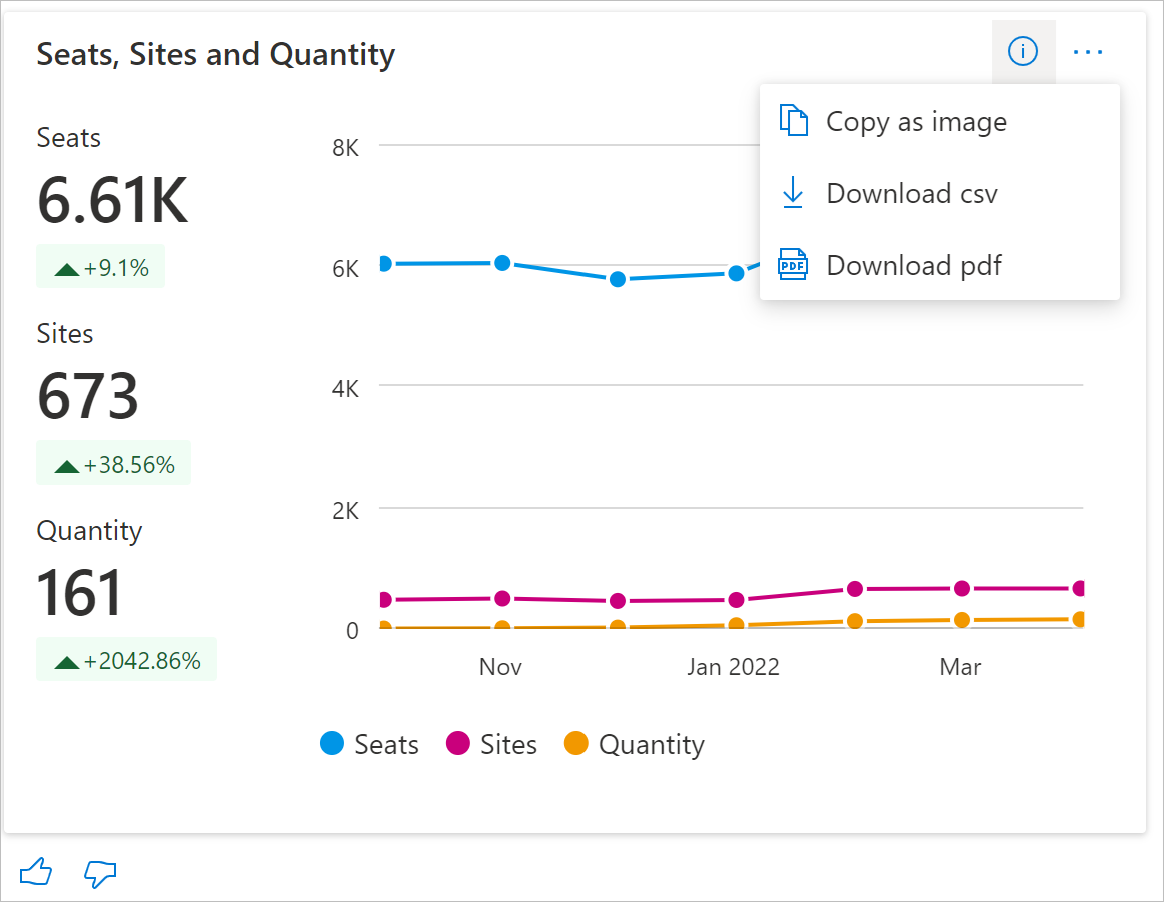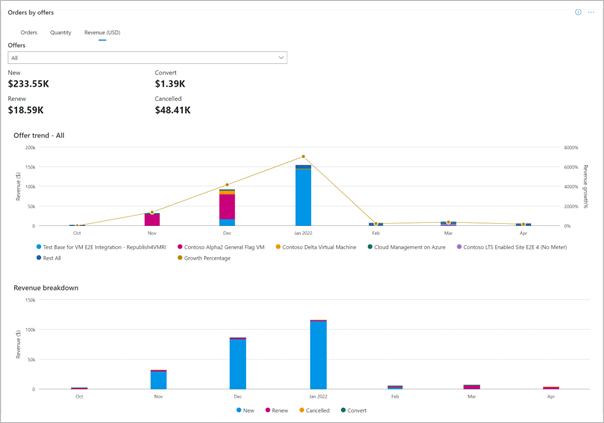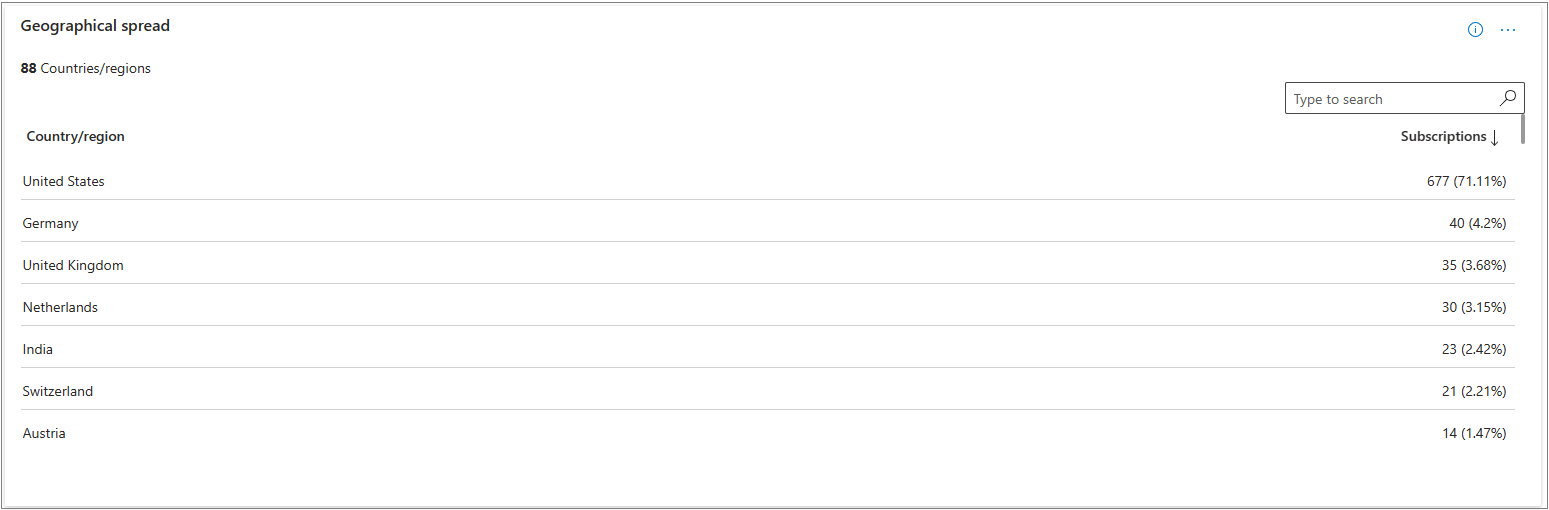Dashboard „Aufträge“ in Analysen für den kommerziellen Marketplace
Dieser Artikel enthält Informationen zum Dashboard „Aufträge“ im Partner Center. Dieses Dashboard zeigt Informationen zu Ihrem Angebot in einem graphischen und herunterladbaren Format, so wie Abonnements, Aufträge und Preismodelle einschließlich Wachstumstrends.
Hinweis
Ausführliche Definitionen der Analyseterminologie finden Sie unter Analysen für den kommerziellen Marketplace: Häufig gestellte Fragen und Terminologie.
Dashboard „Bestellungen“
Im Dashboard „Aufträge“ werden die aktuellen Aufträge für alle Ihre Angebote, einschließlich Software-as-a-Service (SaaS), mit abonnementbasiertem Abrechnungsmodell angezeigt. Sie können grafische Darstellungen folgender Elemente anzeigen:
- Abonnementtrend
- Trend für Abonnements nach Arbeitsplatz und Standort
- Aufträge nach Angeboten
- Bestellungen nach Geographie
- Detaillierte Aufträgetabelle
- Filter für die Seite „Aufträge“
Hinweis
Die maximale Latenz zwischen dem Kauf des Angebots und der Berichterstellung im Partner Center beträgt 48 Stunden.
Filter für das Dashboard „Bestellungen“
Die Seite verfügt über unterschiedliche Filter auf Dashboardebene, mit denen Sie die Daten filtern können:
- Sales Channel
- Angebotstyp
- Kostenlose Testversion
- Abonnementstatus:
- Marketplace-Lizenztyp
- Marketplace-Abonnement-ID
- Kundenkennung
- Name des Debitorenunternehmens
- Land/Region
- Angebotsname
Wählen Sie die Option " Filter" aus, wie in der Abbildung dargestellt.
Jeder Filter kann mit mehreren Optionen erweitert werden, die Sie auswählen können. Filteroptionen sind dynamisch und basieren auf dem ausgewählten Datumsbereich.
Öffentliches und privates Angebot
Sie können auswählen, dass Abonnement- und Bestelldetails von öffentlichen Angeboten, privaten Angeboten oder beides angezeigt werden sollen, indem Sie die Untertabelle "Öffentliches Angebot ", "Privates Angebot " bzw. die Untertabelle "Alle " auswählen.
Hinweis
- Private Angebote unterscheiden sich von privaten Plänen. Käufe für private Pläne werden auf der Registerkarte Alle und nicht auf der Registerkarte Private Angebote angezeigt.
- Alle Metriken in den Visualisierungswidgets und Exportberichten entsprechen dem vom Benutzer ausgewählten Monatsbereich.
Abonnementtrend
In diesem Abschnitt sehen Sie das Chart für Abonnements, das den Trend Ihrer aktiven und gekündigten Abonnements für den ausgewählten Monatsbereich zeigt. Liniendiagramm stellt den Wachstumstrend dar. Sie können mit der Maus auf die Zeile zeigen, um den Wert für jeden Monat anzuzeigen. Der unter den Abonnementmetriken im Widget angegebene Prozentwert stellt den prozentualen Zuwachs bzw. Rückgang im ausgewählten Monatsbereich dar.
Es gibt zwei Abonnementindikatoren: Aktiv und Gekündigt.
- Aktiv ist die Anzahl der Abonnements, die derzeit von Kunden für den ausgewählten Zeitraum verwendet werden.
- "Storniert" entspricht der Gesamtzahl der Abonnements, die gekauft wurden, aber während des ausgewählten Zeitraums storniert wurden.
Wählen Sie die Auslassungspunkte (drei Punkte) aus, um das Widgetbild zu kopieren und aggregierte Widgetdaten als CSV-Datei und das Bild als PDF-Datei herunterzuladen.
Arbeitsplätze, Websites und Mengen
Dieses Widget stellt die folgenden Metriken dar:
- Arbeitsplätze (pro Benutzerpreis) für abonnementbasierte Angebote
- Metriken und Trend von Websites mit Pauschalpreisen
- Erworbene Menge für VM-Software-Reservierungen.
Verwenden Sie die Monatsbereichsauswahl und Filter, um die Daten in diesem Widget zu ändern.
Hinweis
Informationen zur Menge werden nur angezeigt, wenn ein Kauf mit einer VM-Software-Reservierung für Ihr veröffentlichtes Angebot aufgezeichnet wurde.
Jeder Monatsdatenpunkt im Liniendiagramm stellt die Gesamtzahl der Arbeitsplätze oder Standorte dar. Das Widget enthält nur Daten für aktive Abonnements im ausgewählten Monatsbereich.
Hier folgen einige Punkte, die es zu beachten gilt:
- Arbeitsplätze geben die Anzahl der Arbeitsplätze (Ressourcenmenge) von Abonnements auf Pro-Benutzer-Preisbasis an.
- Standorte geben die Anzahl der Standorte (Ressourcenmenge) von Abonnements auf Pauschalpreisbasis an
- Menge gibt die Menge der erworbenen VM-Software-Reservierungen an
- Stellt Anzahl und Trend der gesamt erworbenen Arbeitsplätze, Websites und Menge dar
- Wachstum in % der Arbeitsplatz- und Website-Anzahl von Abonnement-basierten Angeboten und Anzahl von VM-Software-Reservierungen
- Monatlicher Trend dieser Aufträge für den ausgewählten Monatsbereich.
Für Abonnementangebote können Sie bei jedem Plan eines von zwei Preismodellen verwenden: standortbasiert (Pauschalgebühr) oder arbeitsplatzbasiert (pro Benutzer). Die Menge ist für VM-Software-Reservierungen relevant.
- Pauschalsatz: Ermöglichen Sie den Zugang zu Ihrem Angebot mit einem einzelnen monatlichen oder jährlichen Pauschalpreis. Diese Option wird auch als standortbasierte Preise bezeichnet.
- Pro Benutzer: Ermöglichen Sie den Zugriff auf Ihr Angebot mit einem Preis basierend auf der Anzahl der Benutzer, die auf das Angebot zugreifen oder Arbeitsplätze belegen können. Mit diesem nutzungsbasierten Modell können Sie die minimale und maximale Anzahl von Benutzern festlegen, die vom Plan unterstützt werden.
Sie können mehrere Pläne erstellen, um verschiedene Preispunkte basierend auf der Anzahl der Benutzer zu konfigurieren. Diese Felder sind während der Erstellung eines Angebots in Partner Center optional. Wenn sie nicht ausgewählt bleibt, wird die Anzahl der Benutzer als nicht mit einem Grenzwert interpretiert (min. 1 und max. von so vielen Benutzern wie Ihr Dienst kann unterstützt werden). Diese Felder können beim Aktualisieren des Plans bearbeitet werden. - Getaktete Abrechnung: Über den Pauschalpreis. Bei diesem Preismodell können Sie optional Volumentarife definieren, um Kunden mithilfe der Marketplace-Messungsdienst-API die Nutzung in Rechnung zu stellen, die nicht durch die Pauschalgebühr abgedeckt ist. Höher der Verbrauch von getakteten Einheiten kann zu höheren Gebühren für den Kunden führen.
- Menge: Menge der von Kunden erworbenen VM-Software-Reservierungen.
Weitere Informationen zu Sitz, Standort und getakteter Abrechnung finden Sie unter Planen eines SaaS-Angebots für den kommerziellen Marktplatz und Ändern von Preisen in aktiven kommerziellen Marketplace-Angeboten.
Aufträge nach Angeboten
Das Widget "Bestellungen nach Angeboten" zeigt Informationen zu Angeboten und Plänen an (auch als SKUs bezeichnet). Das Widget zeigt die Measures und Trends aller Kaufaufträge. Bestellungen werden unter verschiedenen Status kategorisiert: Neu, Konvertieren, Erneuert und storniert.
Dieses Widget verfügt über drei Registerkarten.
Die Registerkarte "Bestellungen " enthält Informationen zur Anzahl der gekauften Bestellungen.
Die Registerkarte "Menge " enthält Informationen zur Anzahl der Arbeitsplätze, die von Kunden für vorhandene aktive Abonnements hinzugefügt und/oder entfernt wurden.
Die Registerkarte "Umsatz " enthält Informationen über den in Rechnung gestellten Umsatz für den ausgewählten Zeitraum.
Jeder Auftrag wird mit einem der folgenden Status kategorisiert:
- Neu: Zeigt neue Aufträge an, die von Kunden für den ausgewählten Monatsbereich erworben wurden.
- Konvertieren: Dieses Feld gibt Bestellungen an, für die Kunden ein Angebot erworben haben, nachdem der Testzeitraum abgelaufen war.
- Erneuert: Dieses Feld gibt Bestellungen für Abonnements an, die im ausgewählten Monatsbereich verlängert wurden. Diese Aufträge enthalten keine umgewandelte Aufträge.
- Abgebrochen: Dieses Feld gibt die stornierten Bestellungen während des ausgewählten Zeitraums an. Der Umsatz aus stornierten Aufträgen wird mithilfe des abgerechneten Umsatzes der letzten Laufzeit vor der Auftragsstornierung berechnet.
Neben dem Status zeigt das Widget auch Einblicke in Sitze und Änderungen an Websites.
- Hinzugefügte Arbeitsplätze/Websites: Arbeitsplätze oder Websites, die Kunden zu vorhandenen Abonnementbestellungen hinzugefügt haben.
- Arbeitsplätze/Websites entfernt: Arbeitsplätze oder Websites, die Kunden aus vorhandenen Abonnementbestellungen entfernt haben. Es umfasst keine Arbeitsplätze oder Websites, die aufgrund von Bestellungsstornierungen entfernt wurden.
Zusätzliche Information:
- Die Topangebote werden im Diagramm angezeigt, während die übrigen unter Alle restlichen gruppiert sind.
- Sie können bestimmte Angebote in der Legende auswählen, um nur diese Angebote und die zugeordneten SKUs im Diagramm anzuzeigen.
- Sie können ein beliebiges Angebot und maximal drei SKUs dieses Angebots auswählen, um den Trend für das Angebot, die SKUs und die Arbeitsplätze nach Monaten anzuzeigen.
- Wenn Sie mit der Maus auf ein Segment im Diagramm zeigen, wird die Anzahl der Bestellungen und der Prozentsatz dieses Angebots im Vergleich zur Gesamtanzahl der Bestellungen für alle Ihre Angebote angezeigt.
- Der Trend Aufträge nach Angeboten zeigt Wachstumstrends nach Monaten an. Die Spalte „Monat“ gibt die Anzahl der Bestellungen nach Angebotsname an. Im Liniendiagramm ist der prozentuale Wachstumstrend entlang den Balkendiagrammen dargestellt.
Aufträge nach Angeboten - Unterregisterkarte Aufträge
In diesem Widget können Sie Informationen zu allen Angeboten mit unterschiedlichen Bestellstatus auf der Registerkarte "Bestellungen " anzeigen.
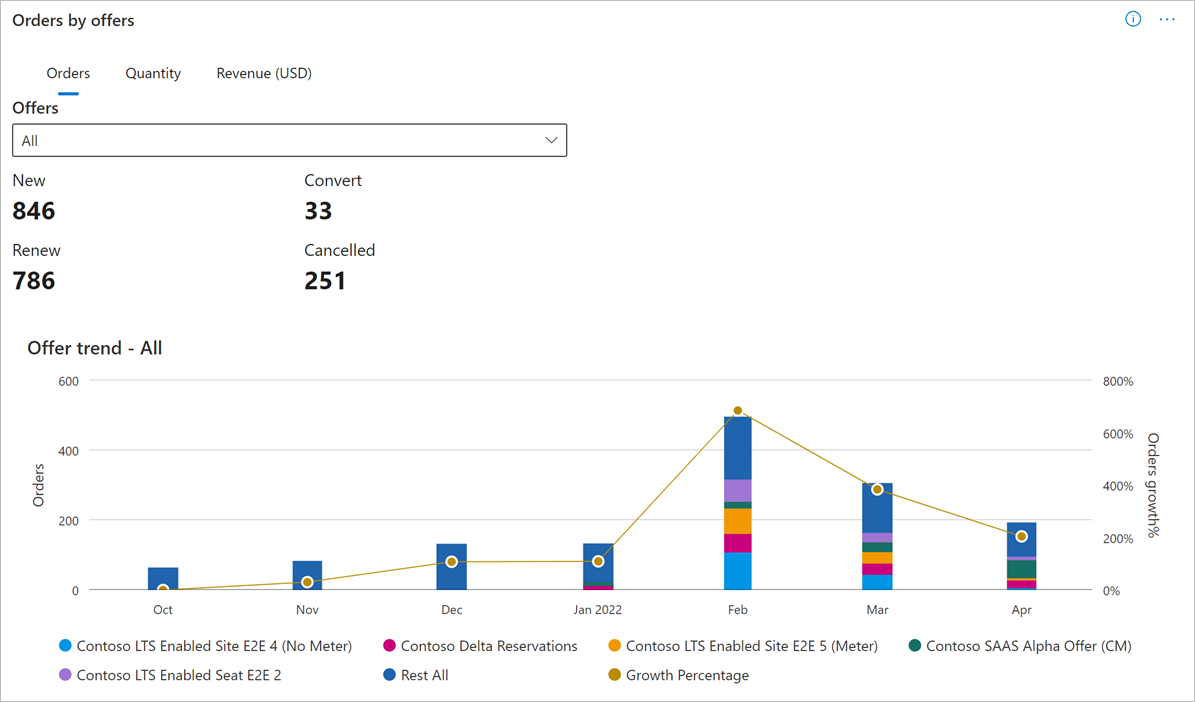
In diesem Widget können Sie Informationen zu einem ausgewählten Angebot und dessen SKU oder Angebotsplänen (aus der Dropdownliste) mit unterschiedlichen Bestellstatus auf der Registerkarte "Bestellungen " anzeigen.
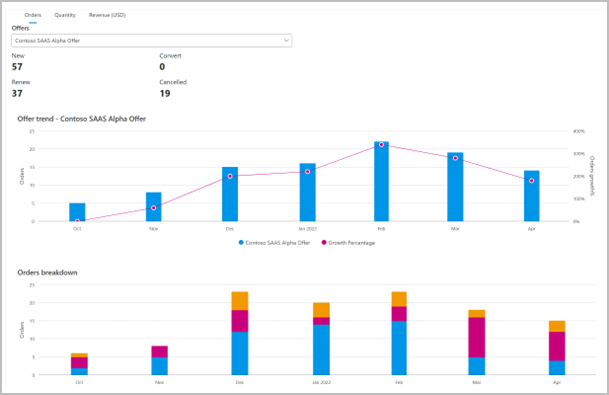
In diesem Widget können Sie Informationen zu allen Angeboten (aus der Dropdownliste) mit hinzugefügten oder entfernten Arbeitsplätzen/Standorten für vorhandene Abonnements anzeigen.
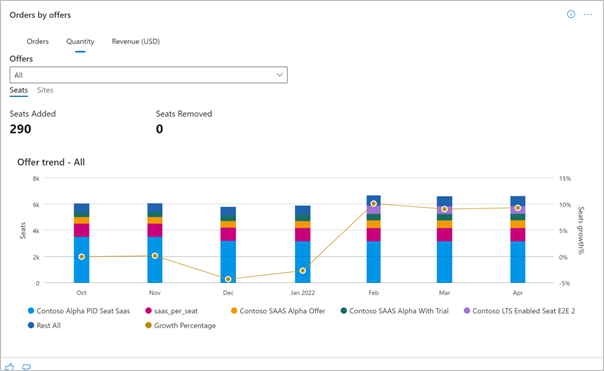
In diesem Widget können Sie Informationen zu einem ausgewählten Angebot und dessen SKU oder Angebotsplänen (aus der Dropdownliste) mit hinzugefügten oder entfernten Arbeitsplätzen und Standorten für vorhandene Abonnements anzeigen.
In diesem Widget können Sie Informationen zu allen Angeboten (aus der Dropdownliste) mit in Rechnung gestellten Umsätzen von Bestellungen anzeigen, die im ausgewählten Monatsbereich erworben wurden.
In diesem Widget können Sie Informationen zu einem ausgewählten Angebot und dessen Angebotsplänen (aus der Dropdownliste) mit abgerechneten Umsätzen der im ausgewählten Monatsbereich erworbenen Aufträge anzeigen.
Bestellungen nach Geographie
Für den ausgewählten Monatsbereich zeigt die Tabelle die Gesamtzahl der Abonnements und den Wachstumsanteil der neu hinzugefügten Abonnements für eine Geografie an.
Tabelle „Auftragsdetails“
Wichtig
Um die Daten in CSV herunterzuladen, können Sie die Option "Daten herunterladen" verwenden, die oben auf der Seite verfügbar ist.
In dieser Tabelle wird eine nummerierte Liste der 500 besten Aufträge nach dem Kaufdatum sortiert angezeigt.
- Jede Spalte im Raster ist sortierbar.
- Wenn Datensätze mehr als 500 sind, werden exportierte Daten für die nächsten 30 Tage asynchron auf einer Downloadseite platziert.
- Wenn ein Auftrag von einem geschützten Kunden erworben wird, werden die Informationen in Detaillierte Auftragsdaten maskiert (************).
Datenwörterbuch bestellungen
| Spaltenname | Definition |
|---|---|
| MarketplaceSubscriptionId | Der eindeutige Bezeichner (ID), der mit dem Azure-Abonnement verknüpft ist, über das der Kunde Ihr Angebot im kommerziellen Marketplace erworben hat. Für Infrastrukturangebote gibt dieses Feld die Azure-Abonnement-GUID des Kunden an. Für SaaS-Angebote wird dieses Feld als Nullen angezeigt, da SaaS-Käufe kein Azure-Abonnement erfordern. |
| MonthStartDate | Das Monatsstartdatum steht für den Monat des Kaufs. Das Format ist JJJJ-MM-TT. |
| OfferType | Die Art des kommerziellen Marketplace-Angebots wie SaaS, VM, Azure-Apps usw. |
| AzureLicenseType | Die Art der Lizenzvereinbarung, über die Kunden Azure erwerben. Wird auch als Kanal bezeichnet. Mögliche Werte sind: - Cloud-Lösungsanbieter -Unternehmen - Unternehmen über Reseller - Bezahlen, wenn Sie losgehen - GTM |
| MarketplaceLicenseType | Die Abrechnungsmethode für das Angebot im kommerziellen Marketplace. Mögliche Werte sind: – Über Azure abgerechnet - Eigene Lizenz mitbringen - Kostenlos – Microsoft als Wiederverkäufer |
| SKU | Plan, der mit dem Angebot verknüpft ist. |
| CustomerCountry | Der vom Kunden angegebene Name für das Land bzw. die Region. Der Wert dieser Spalte kann sich von dem Land/der Region unterscheiden, das im Azure-Abonnement eines Kunden bereitgestellt wird. |
| IsPreviewSKU | Der Wert informiert Sie, ob Sie den Plan als Vorschau markiert haben. Ja: Der Plan ist als Vorschau gekennzeichnet, und nur autorisierte Azure-Abonnements können bereitstellen und verwenden. Nein: Der Plan ist nicht als Vorschau gekennzeichnet. |
| AssetId | Der eindeutige Bezeichner (ID) des Kundenauftrags für Ihren Dienst im kommerziellen Marketplace. Nutzungsbasierte Angebote für virtuelle Computer werden keiner Bestellung zugeordnet. |
| Menge | Die Anzahl der Ressourcen, die der Auftrags-ID für aktive Aufträge zugeordnet sind. |
| CloudInstanceName | Der Name der Cloudinstanz, in der eine VM-Bereitstellung aufgetreten ist. |
| IsNewCustomer | Kennzeichnen Sie, um zu ermitteln, ob der Kunde ein neuer Kunde ist. Dies bedeutet, dass der Kunde jedes Ihrer Angebote zum ersten Mal erworben hat. Mögliche Werte sind Yes und No. |
| OrderStatus | Aktueller Status des kommerziellen Marketplace-Auftrags. Mögliche Werte sind: - Aktiv: Abonnementressource ist aktiv und wird vom Kunden verwendet. - Storniert: Der Kunde hat das Abonnement der Ressource storniert. - Abgelaufen: Das Abonnement für ein Angebot ist automatisch nach testzeitraum im System abgelaufen. - Abgebrochen: Gibt an, dass ein Systemfehler während der Angebotserstellung oder Abonnementerfüllung nicht abgeschlossen wurde. - Warnung: Die Abonnementbestellung ist weiterhin aktiv, der Kunde hat jedoch zahlungsverzugend. |
| OrderCancelDate | Datum, an dem die Bestellung storniert wurde. |
| CustomerCompanyName | Der Vom Kunden angegebene Firmenname. Er kann sich von dem Namen im Azure-Abonnement des Kunden unterscheiden. |
| OrderPurchaseDate | Datum, an dem die Bestellung gekauft wurde. Das Format ist JJJJ-MM-TT. Es ist das Abonnementaktivierungsdatum für SaaS-Angebote. |
| OfferName | Angebotsname, für den die Bestellung erstellt wurde. |
| IsPrivateOffer | Kennzeichnen Sie die Kennzeichnung, um anzugeben, ob die Bestellung über ein privates Angebot erfolgt. - 0 gibt "false" an. - 1 gibt wahr an Hinweis: Private Pläne unterscheiden sich von privaten Angeboten. |
| TermStartDate | Gibt den Anfangstermin für die Bestellung an. |
| TermEndDate | Gibt das Enddatum des Ausdrucks für die Reihenfolge an. |
| PurchaseRecordId | Einkaufsdatensatz-ID für den Bestellkauf. |
| PurchaseRecordLineItemId | Datensatzzeilenartikelbezeichner im Zusammenhang mit der Bestellung. |
| BilledRevenue | Dieses Feld zeigt den Betrag an, den der Kunde für alle Bestelleinheiten vor Steuern in Rechnung gestellt wird. Dieser Betrag wird in der Währung der Kundentransaktion berechnet. |
| Währung | Abrechnungswährung für den Bestellungskauf. |
| HasTrial | Kennzeichnen Sie das Kennzeichen, um anzugeben, ob das Angebot den Testzeitraum aktiviert hat. |
| IsTrial | Kennzeichnen, um anzugeben, ob der erworbene Plan im Testzeitraum enthalten ist. |
| TrialEndDate | Enddatum des Testzeitraums für die Bestellung. |
| OrderAction | Gibt die Kundenaktion für ein Angebotsabonnement an. Dabei sind folgende Werte möglich: - Kauf: Der Auftrag wurde erworben. - Verlängert: Der Auftrag wurde verlängert. - Storniert: Der Auftrag wurde storniert. |
| QuantityChanged | In dieser Spalte wird die Nettoänderung von Arbeitsplätzen für vorhandene Abonnementbestellungen angezeigt. Gleiches gilt für das Preismodell für Websites (Pauschalpreise). |
| EventTimestamp | In dieser Spalte wird der Zeitstempel eines Bestellverwaltungsereignisses angezeigt, d. h. Bestellung, Bestellung, Kündigung, Verlängerung usw. |
| CustomerId | Eindeutiger Bezeichner, der einem Kunden zugewiesen ist. Ein Kunde kann über null oder mehr Azure Marketplace-Abonnements verfügen. |
| BillingAccountId | Der eindeutige Bezeichner des Kontos, auf dem die Abrechnung erfolgt. Ordnen Sie BillingAccountId Kunden-ID zu, um Ihrem Auszahlungstransaktionsbericht mit den Kunden-, Bestell- und Nutzungsberichten beizutreten. |
| PlanId | Plananzeigename, der dem Angebot zugeordnet ist. PlanId war ursprünglich eine numerische Zahl. |
| BillingTerm | Gibt die Laufzeit des erworbenen Angebots an. |
| BillingPlan | Gibt die Abrechnungshäufigkeit des erworbenen Angebots an. |
| ReferenceId | Dies gilt für VM-Softwarereservierungen und SaaS-Angebote. Ordnen Sie dieses Feld dem ReferenceId-Feld im Verwendungsbericht zu, um diese beiden Berichte zu verbinden. |
| AutoRenew | Gibt an, ob für ein Abonnement eine automatische Verlängerung ansteht. Dabei sind folgende Werte möglich: - TRUE: Gibt an, dass das Abonnement im TermEnd automatisch verlängert wird. - FALSE: Gibt an, dass das Abonnement im TermEnd abläuft. - NULL: Das Produkt unterstützt keine Verlängerungen. Im TermEnd läuft das Abonnement ab. Sie wird auf der Benutzeroberfläche als "-" angezeigt. |
| Auftragsversion | Dieses Feld wird verwendet, um die neueste Version eines Bestellkaufs zu identifizieren. Der höchste Wert gibt die neueste Version an. |
| ListPriceUSD | Der öffentlich notierte Preis des Angebotsplans in US-Dollar. |
| DiscountPriceUSD | Der ermäßigte Preis des Angebotsplans in US-Dollar. |
| IsPrivatePlan | Gibt an, ob es sich bei einem Angebotsplan um einen privaten Plan handelt. - 0 gibt "false" an. - 1 gibt "true" an. |
| OfferId | Marketplace-Angebots-ID, die der Bestellung zugeordnet ist. |
| PrivateOfferId | Private Angebots-ID, die der Bestellung zugeordnet ist. |
| PrivateOfferName | Name des privaten Angebots, der der Bestellung zugeordnet ist. |
| BillingId | Abrechnungs-ID des Enterprise Agreement-Kunden. |
| CustomerAdjustmentUSD | Der vom Channel-Partner angebotene Preis für den in Rechnung gestellten Kunden in US-Dollar. Dieser Wert ist für ISV-Partner leer, da nur Kanalpartner den endgültigen angepassten Preis für den Kunden sehen können. |
| MultiParty | Flag, das angibt, ob eine private Angebotstransaktion mehrere Parteien umfasst. - 1 weist darauf hin, dass mehrere Parteien wie ISV und Kanalpartner beteiligt waren. - 0 gibt an, dass nur ISV-Partner beteiligt war. |
| PartnerInfo | Wenn der Wert für MultiParty 1 ist, zeigt dieses Feld die SellerID und den Namen der Partner an, die an der Transaktion beteiligt sind. |
| SalesNotes | Wenn der Wert für MultiParty 1 ist, zeigt dieses Feld die Verkaufsnotizen an, die von ISV oder Kanalpartner während der Erstellung privater Angebote hinzugefügt wurden. ISV kann die Verkaufsnotizen des Kanalpartners nicht anzeigen und umgekehrt. |
| Version | Wenn der Wert für MultiParty 1 ist, zeigt dieses Feld die Versionsdetails an. |
Zugehöriger Inhalt
- Eine Übersicht über die im kommerziellen Marketplace verfügbaren Analyseberichte finden Sie unter Zugreifen auf Analysen für den kommerziellen Marketplace in Partner Center.
- Häufig gestellte Fragen zu Analysen für den kommerziellen Marketplace und ein umfassendes Wörterbuch mit Datenbegriffen finden Sie unter Analysen für den kommerziellen Marketplace: Häufig gestellte Fragen.